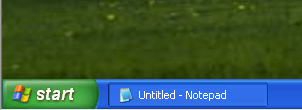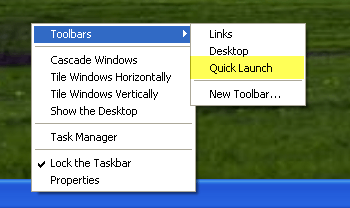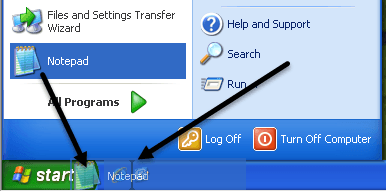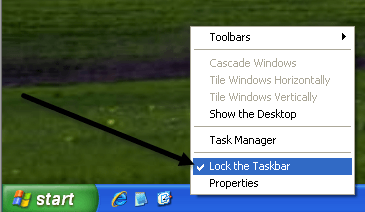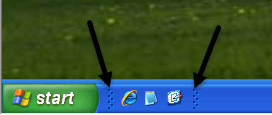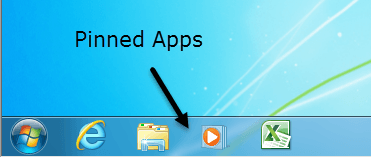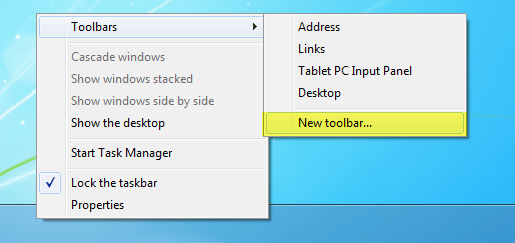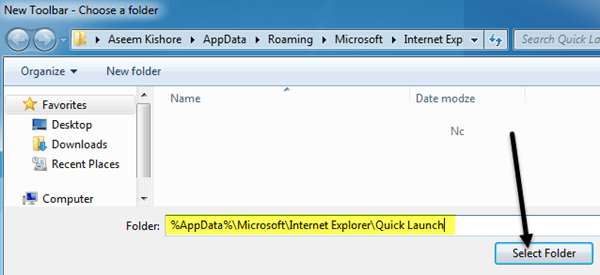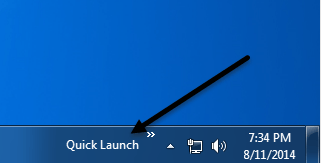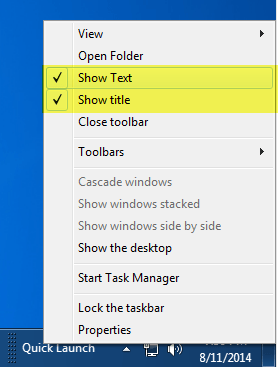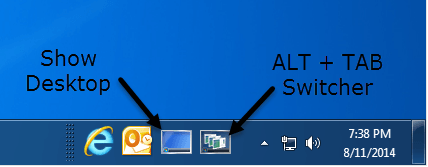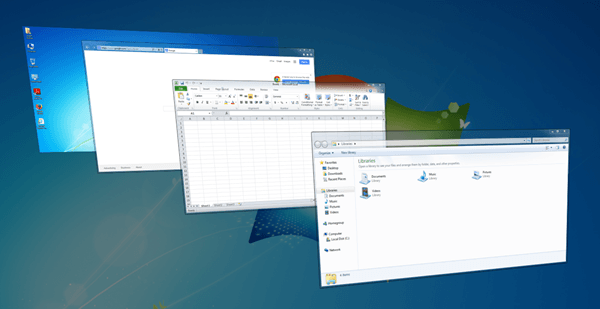Ich weiß nicht wie es euch geht, aber ich liebe es, die Schnellstartleistezu benutzen, um alle meine Programme auszuführen und den Desktop anzuzeigen, ohne auf die Start-Schaltfläche klicken zu müssen Fenster manuell! In diesem Beitrag erkläre ich Ihnen, wie Sie die Schnellstartleiste einrichten und Schaltflächen hinzufügen oder ob Sie bereits über die Symbolleiste verfügen, aber Ihre Schaltfläche Desktop anzeigenverloren haben wie man das zurückbekommt!
Seit dieser Beitrag im Jahr 2007 zurückgeschrieben wurde, haben neuere Versionen von Windows die Schnellstartleiste versteckt. Windows XP und Windows Vista haben es standardmäßig aktiviert, aber Windows 7 und Windows 8 haben die Schnellstartleiste standardmäßig deaktiviert. Ich zeige Ihnen, wie Sie die Symbolleiste in den beiden neueren Betriebssystemen aktivieren.
Windows XP Schnellstartleiste
Wenn Ihre Schnellstartleiste gar nicht angezeigt wird ( Die Symbolleiste befindet sich normalerweise rechts neben der Schaltfläche Start. Dies bedeutet, dass die Symbolleiste nicht für die Anzeige eingestellt ist. Wenn Sie ein Programm öffnen und die Symbolleiste nicht sichtbar ist, sehen Sie, dass sich das Programmfenster unmittelbar rechts von der Schaltfläche "Start" befindet:
Damit die Symbolleiste mit der Standardschaltfläche "Desktop anzeigen" angezeigt wird, klicken Sie mit der rechten Maustaste auf eine beliebige Stelle in der Taskleiste, nicht auf die Schaltfläche Start oder ein Anwendungsfenster, und klicken Sie auf Symbolleisten. Sie erhalten eine Liste mit Symbolleisten, und eine der Optionen sollte Schnellstartlauten:
Wenn Schnellstart wird nicht überprüft, stellen Sie sicher, es zu überprüfen. Sie sollten jetzt sehen, dass der Abschnitt rechts neben der Start-Schaltfläche ein paar Symbole enthält. Sie können den Mauszeiger über die Symbole bewegen, wenn dort bereits einige vorhanden sind. Es gibt immer ein Symbol für die Verknüpfung zum Desktop, wie hier gezeigt:
Sie können jetzt Programme löschen und zur Schnellstartleiste hinzufügen. Um ein Symbol zu löschen, klicken Sie mit der rechten Maustaste auf das Symbol und klicken Sie auf Löschen. Denken Sie daran, das wird nicht Ihr Programm löschen, nur die Verknüpfung zu dem Programm. Wenn Sie Programme zur Symbolleiste hinzufügen möchten, ziehen Sie einfach die Symbole von Ihrem Desktop oder vom Startmenü auf die Symbolleiste und Sie sehen, dass die Position zu einer durchgezogenen schwarzen Linie wird.
Hier können Sie sehen Ich habe Notepad aus meinem Startmenü in die Symbolleiste gezogen, und Sie können die schwarze vertikale Linie zwischen den anderen bereits vorhandenen Symbolen sehen. Einfach fallen lassen und es passt sich an diese Position an.
Nun können Sie auch sehen, dass Ihre Icons nicht passen und es gibt a & gt; & gt;am rechten Ende der Symbolleiste, um den Rest zu sehen. Um die Symbolleiste zu erweitern, müssen Sie zunächst die Taskleiste entsperren. Klicken Sie erneut mit der rechten Maustaste auf die Taskleiste und Sie werden sehen, dass "Taskleiste sperren" aktiviert ist. Wenn ja, klicken Sie darauf, um das Häkchen zu entfernen.
Nun sehen Sie auf der linken und rechten Seite der Werkzeugleiste zwei Punkte " Griffe ", auf die Sie klicken und ziehen können, um die Größe nach Ihren Wünschen zu erweitern.
Klicken Sie einfach mit der rechten Maustaste auf die Taskleiste und wählen Sie "Taskleiste sperren" erneut, um die Griffe loszuwerden!
Stellen Sie "Desktop anzeigen"auf der Schnellstartleiste wieder her
Wenn Sie das Symbol "Show Dekstop" nicht sehen, können Sie es wie folgt wiederherstellen diese Schritte:
1. Klicken Sie auf Start, klicken Sie auf Ausführen, geben Sie notepadein und klicken Sie dann auf OK.
2. Geben Sie in dem Editor den folgenden Text in einzelnen Zeilen ein:
[Shell]
Command = 2
IconFile = explorer.exe, 3
[Taskbar]
Command = ToggleDesktop
3. Klicken Sie im Menü Dateiauf Speichern unterund speichern Sie die Datei anschließend als Desktop.scf anzeigenauf Ihrem Desktop. Achten Sie darauf, Alle Dateienim Dropdown-Feld Speichern alszu wählen. Wenn Sie nicht Alle Dateien auswählen, fügt Notepad automatisch eine TXT-Erweiterung an den Dateinamen an. Entfernen Sie diese Erweiterung, falls vorhanden. Der Dateiname sollte Show Desktop.scf sein.
Jetzt nehmen Sie einfach das Symbol von wo auch immer Sie es gespeichert und ziehen Sie es zurück auf die Schnellstartleiste und Sie sind wieder im Geschäft!
Quick Launch Toolbar in Windows 7 und Windows 8
Sprechen wir jetzt über Windows 7 und Windows 8. Der Grund, warum Microsoft die Symbolleiste entfernt hat, ist, dass Sie jetzt wie unten gezeigt Apps an die Taskleiste anheften können.
>Es sieht im Grunde nach einer besseren Version der Schnellstartleiste aus, sodass die meisten Benutzer die Symbolleiste gar nicht erst aktivieren. In beiden Fällen, wenn Sie es zusammen mit der Verknüpfung Desktop anzeigen in Windows 7 wiederherstellen möchten, führen Sie die folgenden Schritte aus.
1. Klicken Sie mit der rechten Maustaste auf einen leeren Teil der Taskleiste und klicken Sie auf Symbolleistenund dann auf Neue Symbolleiste.
2. Kopieren Sie nun die folgende Zeile in das Feld Ordnerim angezeigten Dialogfeld, und klicken Sie auf Ordner auswählen.
% AppData% \ Microsoft \ Internet Explorer \ Schnellstart
Sie sollten nun die Schnellstartleiste sehen ganz rechts in der Taskleiste mit den Worten "Schnellstart".
3. Um die Wörter Schnellstart loszuwerden, müssen Sie mit der rechten Maustaste auf die Taskleiste klicken und die Option Taskleiste sperrendeaktivieren. Sobald die Taskleiste entsperrt ist, können Sie mit der rechten Maustaste auf Schnellstart klicken und die Optionen Text anzeigenund Titel anzeigendeaktivieren.
Jetzt können Sie die Symbolleiste erweitern, indem Sie auf den kleinen Ziehpunkt auf der linken Seite klicken und ziehen. Alle Symbole sind klein, aber Sie können sie vergrößern, indem Sie mit der rechten Maustaste auf das Handle klicken und Große Symboleaus der Option Ansichtauswählen.
Wie Sie sehen, ist es im Prinzip, als würde man eine App an die Taskleiste anheften, nur diese erscheinen auf der rechten Seite statt auf der linken Seite. Warum sollten Sie also die Schnellstartleiste zu Windows 7 oder 8 hinzufügen? Nun, es gibt einen netten Vorteil und das sind die beiden Standard-Icons: Desktop anzeigenund Zwischen Fenstern wechseln. Show Desktop bringt Sie direkt auf den Desktop und die andere Taste ist im Grunde wie ALT + TAB auf der Tastatur drücken, außer es ist besser, weil es einen coolen 3D-Effekt verwendet, anstatt nur Thumbnails im Raster anzuzeigen.
Sie können das gleiche Verfahren unter Windows 8.1 ausführen und es funktioniert gut, ich habe es getestet. Ich bin mir nicht sicher über Windows 8, weil die Taksbar am unteren Rand nicht bis Windows 8.1 vorgestellt wurde. Wenn Sie Windows 8 haben, sollten Sie auf jeden Fall auf 8.1 aktualisieren. Wenn Sie irgendwelche Probleme haben, lassen Sie uns in den Kommentaren wissen. Viel Spaß!